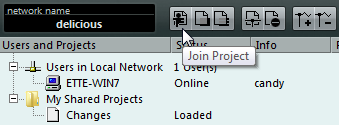ネットワークの他のユーザーに共有されているプロジェクトに参加する場合、「共有プロジェクト (Shared Projects)」ダイアログで設定を行ないます。
このタスクについて
このダイアログには、ネットワーク内の識別済みのすべてのユーザーと、共有プロジェクトがリスト表示されています。プロジェクトに参加するには、プロジェクトを共有しているユーザーがオンラインで、自分に読み込み/書き込みアクセス権が付与されている必要があります。
プロジェクトに参加する手順は以下のとおりです。
手順
- 「ネットワーク (Network)」メニューの「アクティブ (Active)」をオンにし、ネットワークに接続します。
- 「ネットワーク (Network)」メニューから「共有プロジェクト (Shared Projects)」ダイアログを開きます。
- 必要に応じて、ツールバーの右端の「ネットワークを再スキャン (Rescan Network)」ボタンをクリックします。
Nuendo はネットワークをスキャンし、オンラインユーザーや共有プロジェクトに更新情報があるかどうか確認して、結果に応じて「共有プロジェクト (Shared Projects)」の表示を更新します。
- この項目の横に「+」マークがある場合、ユーザーのリストを表示できます。
- その中のユーザーに共有されているプロジェクトがある場合、ユーザー名の横に「+」マークが表示されます。「+」マークをクリックすると、そのユーザーが共有しているプロジェクトがリスト表示されます。
参加できる共有プロジェクトがある場合、それらに対して「ジョインできます (You can join)」というテキストが示されます。
- プロジェクトに参加するには、プロジェクトを選択し、「プロジェクトにジョイン (Join Project)」ボタンをクリックします (またはリストでプロジェクトの名前をダブルクリックします)。
プロジェクトフォルダーを指定するダイアログが開きます。
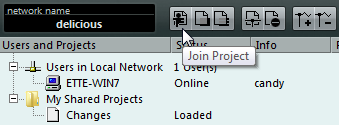
- プロジェクトフォルダーを選択します。
フォルダーの選択手順は 2 つあり、状況に応じて選択します。
LAN 接続している場合、プロジェクトのオーナーはプロジェクトファイルをサーバー上の共通プロジェクトフォルダーに保存している可能性があります。この場合、そのフォルダーをプロジェクトフォルダーとして指定する必要があります。
プロジェクトのオーナーが、ローカルハードディスクのプロジェクトフォルダーにプロジェクトファイルを保存している場合は、自分のハードディスクのローカルフォルダーを選択します。この場合、ローカルハードディスクにプロジェクトファイルがコピーされます。
- プロジェクトフォルダーを選択すると、プロジェクトとファイルがハードディスクにコピーされます (サーバー上で作業している場合を除く)。
ユーザーのアクセス権がプロジェクト全体ではなく、トラックに限定されている場合は、読み込み/書き込みアクセス権があるトラックだけが読み込まれます。